- Næsten meget alle har ved et uheld lukket en webbrowser, der havde flere faner åbnet.
- Vejledningen nedenfor viser dig, hvordan du genåbner lukkede faner i de mest almindelige browsere.
- Vil du have flere gode tutorials, der dækker disse værktøjer? Tjek vores dedikerede browserside.
- Brug for flere pc-relaterede tutorials generelt? Vi har en Vejledningsafsnit bare for det!
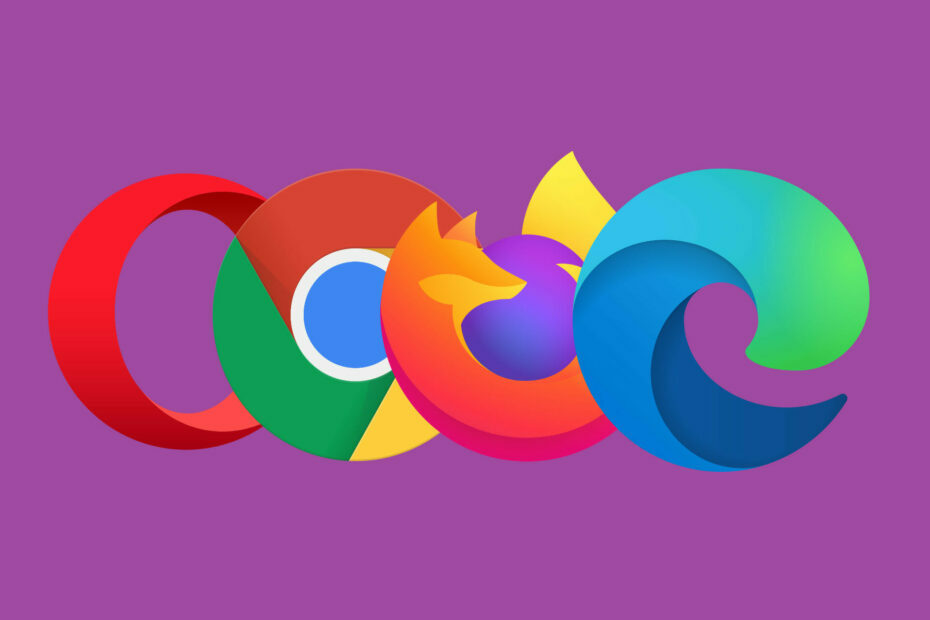
- Nem migration: Brug Opera-assistenten til at overføre spændende data, såsom bogmærker, adgangskoder osv.
- Optimer ressourceforbrug: din RAM-hukommelse bruges mere effektivt end i andre browsere
- Forbedret privatliv: gratis og ubegrænset integreret VPN
- Ingen annoncer: indbygget Ad Blocker fremskynder indlæsning af sider og beskytter mod datamining
- Spilvenlig: Opera GX er den første og bedste browser til spil
- Download Opera
Browsing på Internettet kan gøres af forskellige årsager, det være sig arbejde, underholdning, uddannelsesmæssige formål og meget mere. På grund af det er det let at finde dig selv at have flere faner åbne.
Men nogle gange lykkes det næsten ikke med at finde et websted, og hvis du forlader det, ville du ikke have nogen idé om, hvordan du kommer hurtigt til det igen.
Det er sandsynligvis det værste øjeblik for dig ved et uheld at lukke fanen eller værre, lukke hele browser.
Dette er højst sandsynligt sket for alle mindst én gang. Derfor har vi oprettet en trinvis vejledning, der viser dig, hvordan du åbner lukkede faner igen i nogle af de mest populære browsere derude.
Hvordan åbner jeg lukkede faner igen i en browser?
1. Opera
Opera er særlig god som en webbrowser for dem, der ofte befinder sig med flere faner åbnet ad gangen, især under arbejde.
Dette er takket være webbrowserens avancerede fanestyringsfunktioner, der giver dig mulighed for at gruppere dem i kategorier. Mere så er de grupperet ip på en måde, der gør adgangen til dem meget lettere.
- Start Opera
- Åbn en fane, og luk den derefter
- Højreklik på en fane
- Vælg Åbn igensidstlukket fane
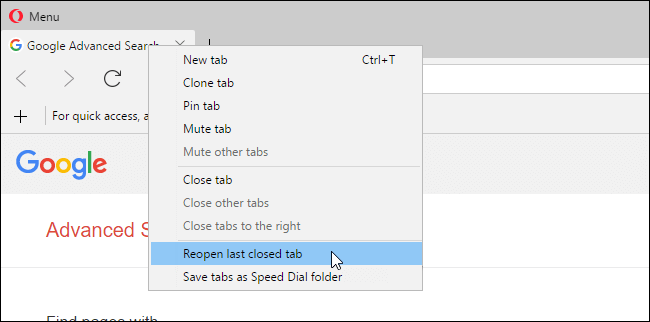
- Derudover kan du også prøve denne tastekombination:
- Ctrl + Flytte + T
Et pænt trick du skal huske på er at gentagne gange trykke Ctrl+Flytte+T åbner tidligere lukkede faner i den rækkefølge, de blev lukket. Dette gælder for alle browsere ovenfor.

Opera
Arbejd hurtigere og hurtigere takket være denne webbrowser, der indeholder fordelagtige fanebladstyringsværktøjer og brugergrænseflades tilpasningsfunktioner.
Besøg webstedet
2. Google Chrome
2.1 En fane ad gangen
- Start Google Chrome
- Åbn en fane, og luk den derefter
- Højreklik på plustegnet øverst på skærmen, som du normalt klikker for at åbne en ny fane
- Vælg Åbn den lukkede fane igen
- Derudover kan du også prøve denne tastekombination:
- Ctrl + Flytte + T
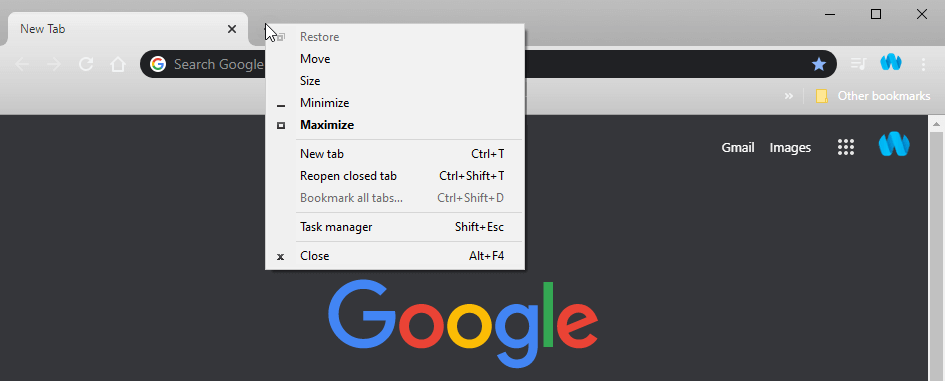
2.2 Et helt vindue fuld af faner
- Start Google Chrome
- Åbn flere faner
- Luk vinduerne
- Højreklik på plustegnet øverst på skærmen, som du normalt klikker for at åbne en ny fane
- Vælg Åbn det lukkede vindue igen
- Derudover kan du også prøve denne tastekombination:
- Ctrl + Flytte + T
2.3 Senest lukkede faner og vinduer
- Tryk på knappen med tre prikker i øverste højre hjørne af skærmen
- Flyt musen over Historie
- Se under Lige lukket
- Du vil se en liste her over de sidste 8 faner og / eller vinduer lukket i Google Chrome
Ønsker du at surfe på Internettet sikkert? Tjek derefter vores guide om en super-sikker browser!
3. Mozilla Firefox
3.1 En fane ad gangen
- Start Mozilla Firefox
- Åbn en fane, og luk den derefter
- Højreklik på en fane
- Vælg Fortryd Luk fane
- Derudover kan du også prøve denne tastekombination:
-
Ctrl + Flytte + T
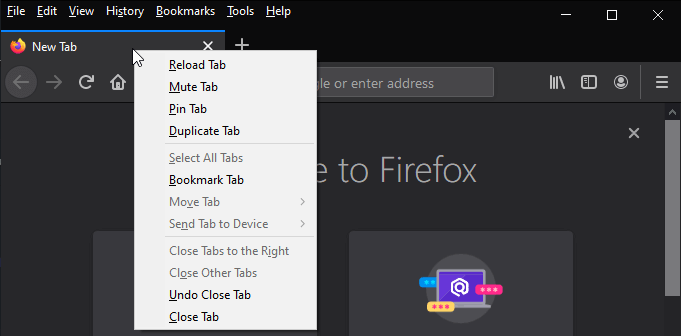
-
Ctrl + Flytte + T
3.1 Senest lukkede faner og vinduer
- Start Mozilla Firefox
- Trykke Ctrl + Flytte + N
- En ny menu vises øverst på skærmen
- Vælg Historie
- Vælg en af følgende baseret på hvad du kan lide:
- Gendan forrige session
- Nyligt lukkede faner
- For nylig lukket Windows
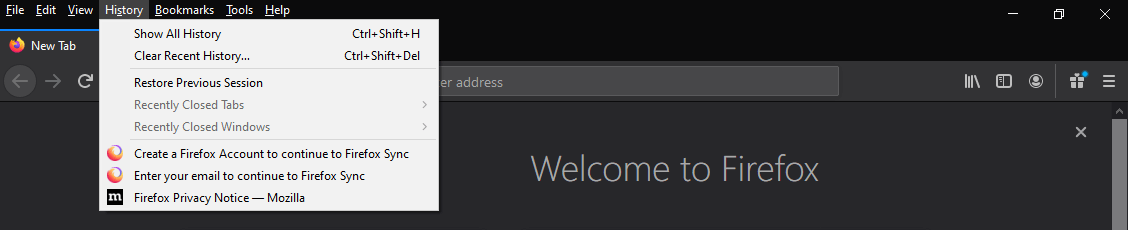
4. Microsoft Edge
- Åbn en fane, og luk den derefter
- Højreklik på en fane
- Vælg Åbn den lukkede fane igen
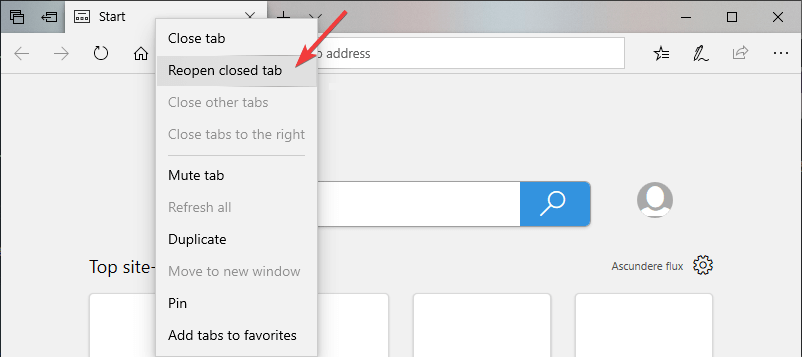
- Derudover kan du også prøve denne tastekombination:
- Ctrl + Flytte + T
Ved at følge disse trin skal du kunne genåbne lukkede faner i alle de mest populære browsere derude.
Hvilke andre browsere vil du læse om? Fortæl os det i kommentarfeltet nedenfor.
 Har du stadig problemer?Løs dem med dette værktøj:
Har du stadig problemer?Løs dem med dette værktøj:
- Download dette pc-reparationsværktøj klassificeret Great på TrustPilot.com (download starter på denne side).
- Klik på Start scanning for at finde Windows-problemer, der kan forårsage pc-problemer.
- Klik på Reparer alt for at løse problemer med patenterede teknologier (Eksklusiv rabat for vores læsere).
Restoro er blevet downloadet af 0 læsere denne måned.

![Sådan opgraderes til Chrome 88 [Windows og Mac]](/f/1076a48d45219a3bfed0029369ec3352.jpg?width=300&height=460)
![Sådan fjernes Google Chrome Virus Android [Pop up virus]](/f/deeb15918792d1274768827f62697559.jpg?width=300&height=460)